
애플워치는 단순한 시계를 넘어 개성을 표현하는 패션 아이템이 되었어요. 배경화면은 나만의 스타일을 드러내는 가장 효과적인 방법 중 하나인데요. 애플워치 배경화면 바꾸는 방법을 자세히 알아보고, 나만의 개성을 표현해 보세요!
배경화면 설정, 기본 원리 이해하기

애플워치 배경화면 설정은 개성을 표현하고 일상에 즐거움을 더하는 중요한 요소예요. 기본 원리를 이해하면 더욱 다채롭고 만족스러운 워치페이스를 만들 수 있답니다.
애플워치 배경화면은 아이폰의 ‘Watch’ 앱을 통해 설정할 수 있어요. 워치 앱의 ‘페이스 갤러리’ 탭에서 기본 워치페이스를 선택하거나, ‘사진’ 페이스를 선택하여 앨범에서 원하는 사진을 추가할 수 있죠. 사진 선택 후 시간 크기, 서체 등을 설정하고 ‘추가’ 버튼을 누르면 애플워치에 자동으로 동기화돼요.
워치페이스 디자인 설정 꿀팁
워치 앱 페이스 생성 화면에서 원하는 디자인을 선택하고, 색상, 폰트, 컴플리케이션 등을 설정하여 나만의 워치페이스를 만들 수 있어요. 애플워치 디스플레이를 길게 터치하여 워치 페이스 선택 모드로 진입 후, 좌우로 스와이프하며 기존 아이템을 탐색하거나, ‘새로운 페이스 추가’를 선택하여 더 많은 디자인을 만들 수도 있답니다.
아이폰 Watch 앱으로 간단하게 변경

애플워치 배경화면을 바꾸는 가장 기본적인 방법은 아이폰의 Watch 앱을 이용하는 거예요. Watch 앱을 실행하고 ‘페이스 갤러리’ 탭을 선택하여 원하는 워치페이스를 고르거나, ‘사진’ 페이스를 선택해 보세요.
‘사진’ 페이스를 선택하면 아이폰 앨범에서 원하는 사진을 추가할 수 있어요. 최대 24장까지 사진을 선택하여 손목을 들거나 화면을 터치할 때마다 사진이 자동으로 바뀌는 멋진 배경화면을 만들 수 있답니다. 여러 장의 사진을 추가해두면 매번 새로운 분위기를 즐길 수 있어서 좋아요.
동기화 문제 해결 방법
사진을 다 선택했다면, 화면 하단의 ‘추가’ 버튼을 눌러 애플워치에 동기화하세요. 동기화가 잘 안 된다면, 아이폰과 애플워치가 블루투스로 잘 연결되어 있는지 확인해 보세요. 연결 상태가 불안정하면 동기화가 제대로 이루어지지 않을 수 있거든요.
나만의 사진으로 개성 UP!

애플워치 배경화면을 나만의 사진으로 꾸미는 건 정말 간단해요. 워치 앱을 실행하고 ‘페이스 갤러리’를 선택한 후, ‘사진’ 항목을 선택하여 아이폰에 저장된 사진들을 불러오세요.
사진을 선택할 때는 ‘셔플’ 기능과 ‘사진 선택’ 기능 중 원하는 방식을 고를 수 있어요. ‘셔플’ 기능은 추가한 사진들을 무작위로 보여주는데, ‘사람’을 선택하면 특정 인물의 사진만 랜덤하게 표시되니, 가족이나 반려동물의 사진을 배경으로 설정하고 싶을 때 유용하겠죠?
앨범 연동으로 자동 변경
아이폰의 특정 앨범과 애플워치 배경화면을 연동하고 싶다면, 워치 앱의 ‘갤러리’ 탭에서 ‘앨범 동기화’ 옵션을 활성화하고 원하는 앨범을 선택하면 돼요. 앨범에 새로운 사진이 추가될 때마다 애플워치 배경화면이 자동으로 변경되니, 항상 새로운 분위기를 즐길 수 있답니다.
움짤 활용 및 이미지 꿀팁

애플워치 배경화면을 더욱 생동감 있게 꾸미고 싶다면 움짤을 활용해 보세요. ‘intoLive’ 앱을 사용하면 움짤 설정을 간편하게 할 수 있어요. 앱에서 움직이는 사진을 선택하고 저장한 후, 사진을 자르고 Live 편집을 통해 대표 이미지를 설정하면 된답니다.
사진뿐만 아니라 다양한 이미지를 활용하는 것도 좋은 방법이에요. 여러 장의 사진을 등록하여 워치페이스를 다채롭게 구성하거나, 계절별 테마 사진을 활용하여 분위기를 바꿔주는 것도 추천해요. 고화질 사진을 사용하고, 애플워치 화면 비율에 맞춰 세로 형태의 이미지를 선택하면 최적의 시각적 효과를 얻을 수 있을 거예요.
이미지 소스 추천
다양한 이미지 소스를 찾고 싶다면 그라폴리오나 핀터레스트를 활용해 보세요. 그라폴리오는 감성적이고 분위기 좋은 사진이 많고, 핀터레스트는 원하는 취향 검색이 용이하며 다양한 이미지 사이즈를 제공한답니다. 시나모롤, 짱구, 헬로키티, 동물의 숲 등 좋아하는 캐릭터 이미지를 활용하여 개성 넘치는 워치페이스를 만들어 보세요!
클락콜로지 앱으로 고퀄리티 워치페이스 설정

클락콜로지 앱은 정말 다양한 워치페이스를 제공해서, 애플워치를 나만의 스타일로 꾸밀 수 있게 해주는 앱이랍니다. 아이폰과 애플워치 모두에 클락콜로지 앱을 다운로드하고 연동해야 해요.
클락콜로지 앱을 실행하면 정말 많은 워치페이스들이 눈에 들어올 텐데요, 원하는 테마를 직접 선택하거나 다른 사용자들이 만들어 놓은 워치페이스를 다운로드해서 사용할 수도 있어요. 무려 140여 종의 워치페이스가 공유되고 있으니, 취향에 맞는 디자인을 찾는 재미가 쏠쏠할 거예요.
워치페이스 설치 방법
클락콜로지 앱에서 마음에 드는 워치페이스를 선택하고 ‘설치’ 버튼을 누르기만 하면 돼요. 아이폰과 애플워치가 블루투스로 연결되어 있다면, 자동으로 워치페이스가 다운로드되고 애플워치에 적용될 거예요. 워치페이스가 잘 적용되지 않는다면, 워치페이스를 길게 눌러서 원하는 워치페이스를 선택해 보세요.
배경화면 변경 문제 해결 방법
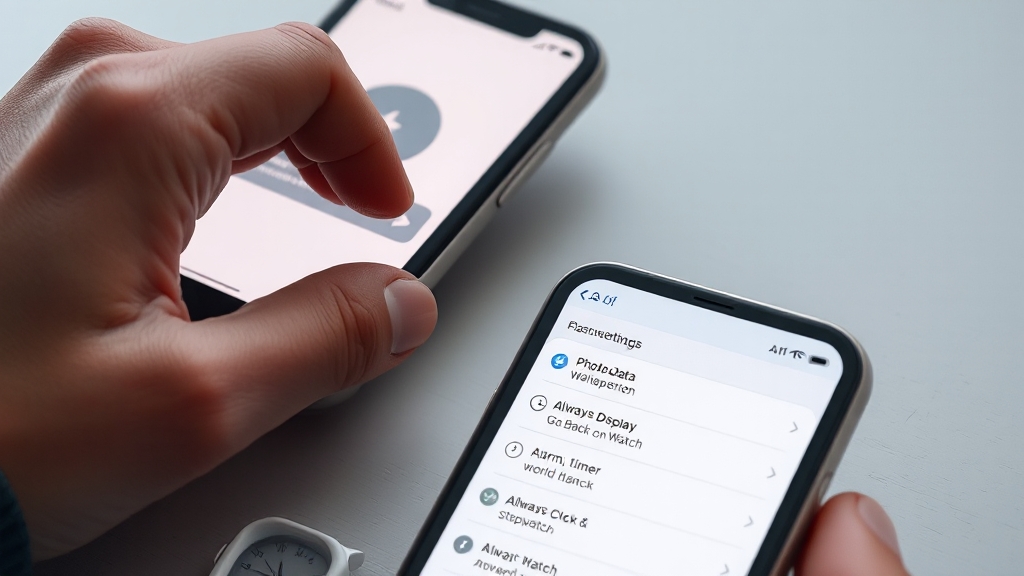
애플워치 배경화면을 바꾸다가 움짤이 설정되지 않거나, 사진이 제대로 표시되지 않는 문제가 발생할 수 있어요. 이럴 때 당황하지 말고 몇 가지 설정을 확인해 보면 대부분 해결할 수 있답니다.
아이폰의 ‘설정’ 앱에서 ‘사진’ 항목으로 들어가 모든 사진 데이터 옵션이 활성화되어 있는지 확인해 주세요. 다음으로, ‘설정 > 디스플레이 및 밝기’ 메뉴에서 ‘화면 상시 표시’ 기능을 끄고 시도해 보세요. 또, 애플워치에 암호 설정이 되어 있다면 암호를 해제한 후 다시 시도해 보는 것도 좋은 방법이에요.
클락콜로지 앱 문제 해결
클락콜로지 앱을 사용하시는 분들은, 화면 유지 시간을 설정해두면 배경화면이 계속 유지되도록 할 수 있어요. 워치 앱의 ‘일반’ 메뉴에서 ‘시계로 돌아가기’를 선택하고, 클락콜로지를 찾아 ‘사용자화’를 선택한 후 원하는 시간으로 설정하면 된답니다.
추천 배경화면 사이트

애플워치 배경화면을 얻을 수 있는 다양한 사이트들이 있답니다. 감성적이고 분위기 좋은 사진을 찾는다면 그라폴리오를 추천해요. 원하는 스타일의 이미지를 빠르게 검색하고 싶다면 핀터레스트가 제격이에요.
인기 있는 캐릭터인 시나모롤, 짱구, 헬로키티부터 동물의 숲까지! 좋아하는 캐릭터를 배경화면으로 설정하면 매일매일 기분 좋게 애플워치를 사용할 수 있을 거예요. 꿀팁이 하나 있다면, 화질이 구릴수록 애플워치에 잘 된다는 점이에요.
애플워치 배경화면 바꾸기는 자신을 표현하고 개성을 드러내는 즐거운 경험입니다. 이 글에서 소개된 다양한 방법과 팁들을 활용하여 나만의 애플워치를 만들어보세요. 지금 바로 애플워치 배경화면을 바꿔보고, 매일매일 새로운 기분으로 하루를 시작해 보세요!
자주 묻는 질문
애플워치 배경화면은 어떻게 바꾸나요?
아이폰의 Watch 앱을 사용하여 배경화면을 변경할 수 있습니다. ‘페이스 갤러리’에서 원하는 스타일을 선택하거나, ‘사진’ 페이스를 통해 앨범의 사진을 추가할 수 있습니다.
나만의 사진으로 애플워치 배경화면을 꾸미는 방법은 무엇인가요?
Watch 앱의 ‘사진’ 페이스를 선택하여 아이폰 앨범에서 원하는 사진을 추가할 수 있습니다. ‘셔플’ 기능을 사용하면 사진이 랜덤으로 표시되어 매번 새로운 느낌을 줄 수 있습니다.
애플워치 배경화면에 움짤을 설정하려면 어떻게 해야 하나요?
‘intoLive’ 앱을 사용하여 움짤을 Live Photo로 변환한 후, Watch 앱에서 배경화면으로 설정할 수 있습니다.
클락콜로지 앱은 무엇이며, 어떻게 사용하나요?
클락콜로지는 다양한 워치페이스를 제공하는 앱입니다. 앱을 다운로드하고 원하는 워치페이스를 선택하여 설치하면 애플워치의 화면을 개성 있게 꾸밀 수 있습니다.
애플워치 배경화면 변경 시 문제가 발생하면 어떻게 해결해야 하나요?
아이폰의 ‘설정’에서 ‘사진’ 접근 권한을 확인하고, ‘화면 상시 표시’ 기능을 끄거나, 애플워치의 암호 설정을 해제하는 등의 방법으로 문제를 해결할 수 있습니다.

0 댓글